Η επαναφορά ενός iPhone στις εργοστασιακές ρυθμίσεις μπορεί να αποτελέσει μια χρήσιμη διαδικασία όταν αντιμετωπίζετε προβλήματα με τη συσκευή σας ή όταν επιθυμείτε να την παραδώσετε σε κάποιον άλλον χρήστη.
Όταν επαναφέρετε το iPhone σας στις εργοστασιακές ρυθμίσεις, αφαιρούνται όλα τα προσωπικά δεδομένα, οι ρυθμίσεις και οι εφαρμογές που έχετε εγκαταστήσει, επαναφέροντας τη συσκευή σας σε μια κατάσταση παρόμοια με αυτή που ήταν όταν την αγοράσατε.
Πώς να κάνετε επαναφορά iPhone σε εργοστασιακές ρυθμίσεις;
Σε αυτό το άρθρο, θα εξετάσουμε τη διαδικασία επαναφοράς ενός iPhone σε εργοστασιακές ρυθμίσεις.
Θα καλύψουμε τα βήματα που πρέπει να ακολουθήσετε, τα οφέλη της επαναφοράς στις εργοστασιακές ρυθμίσεις και θα παρέχουμε συχνές ερωτήσεις και απαντήσεις για να σας βοηθήσουμε να κατανοήσετε πλήρως τη διαδικασία.
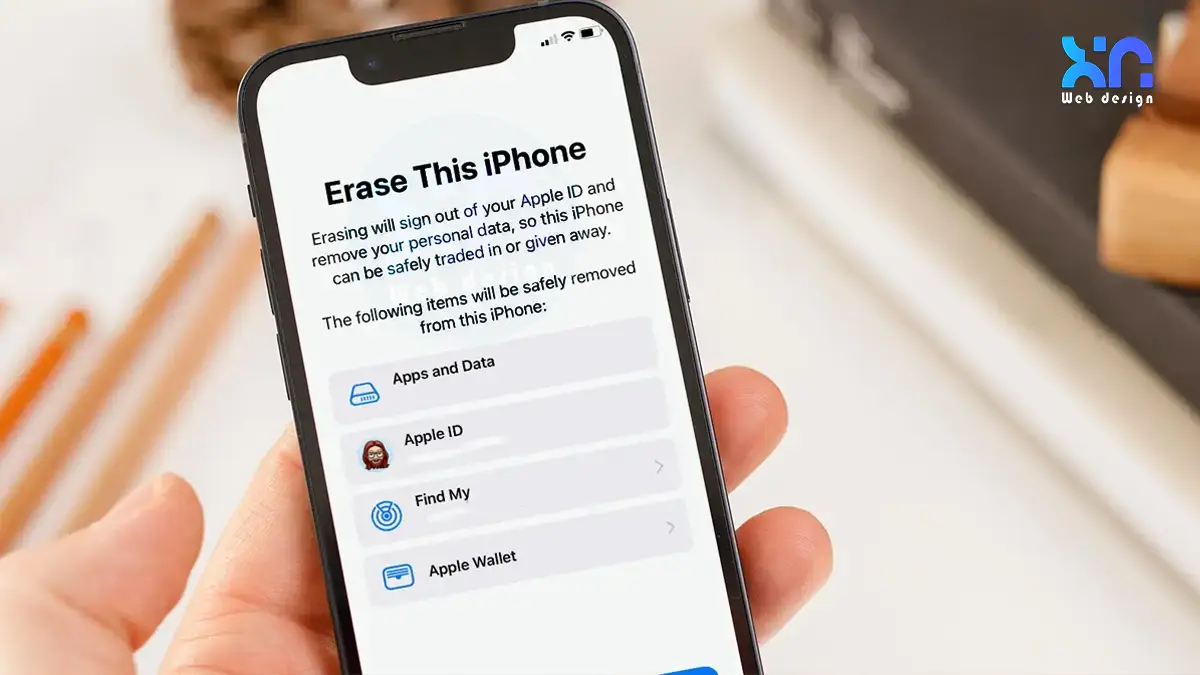
Βήματα για επαναφορα iphone για πωληση
Ακολουθήστε τα παρακάτω βήματα για να επαναφέρετε το iPhone σας στις εργοστασιακές ρυθμίσεις:
1. Εφαρμογή ενημέρωσης αντιγράφων ασφαλείας
Πριν ξεκινήσετε τη διαδικασία επαναφοράς, είναι σημαντικό να ελέγξετε αν έχετε δημιουργήσει πρόσφατο αντίγραφο ασφαλείας των δεδομένων σας. Αυτό μπορεί να γίνει μέσω της εφαρμογής ενημέρωσης αντιγράφων ασφαλείας του iPhone ή μέσω του iCloud.
Ελέγξτε την τελευταία ημερομηνία δημιουργίας του αντιγράφου ασφαλείας και βεβαιωθείτε ότι τα δεδομένα σας είναι ενημερωμένα.
2. Αποσύνδεση από το iCloud
Πριν προχωρήσετε στην επαναφορά των εργοστασιακών ρυθμίσεων, βεβαιωθείτε ότι έχετε αποσυνδεθεί από το iCloud στη συσκευή σας. Αυτό θα αποτρέψει την απώλεια των δεδομένων που είναι συγχρονισμένα με τον λογαριασμό σας στο iCloud.
3. Πλοήγηση στις ρυθμίσεις
Ανοίξτε τις ρυθμίσεις του iPhone σας και κατευθυνθείτε προς την επιλογή “Γενικά”.
4. Επαναφορά
Στις γενικές ρυθμίσεις, κυλήστε προς τα κάτω και βρείτε την επιλογή “Επαναφορά”. Κάντε κλικ στην επιλογή “Επαναφορά” για να προχωρήσετε στη διαδικασία επαναφοράς των εργοστασιακών ρυθμίσεων.
5. Επιβεβαίωση επαναφοράς
Θα σας ζητηθεί να επιβεβαιώσετε την επιλογή επαναφοράς των εργοστασιακών ρυθμίσεων. Πατήστε το κουμπί “Επαναφορά Ρυθμίσεων” για να συνεχίσετε. Αυτή η ενέργεια θα διαγράψει όλα τα προσωπικά σας δεδομένα και θα επαναφέρει τις ρυθμίσεις της συσκευής στην αρχική κατάσταση.
6. Αναμονή και εκκίνηση
Αφού πατήσετε το κουμπί επαναφοράς, θα πρέπει να αναμείνετε μερικά λεπτά για να ολοκληρωθεί η διαδικασία. Το iPhone σας θα επανεκκινηθεί αυτόματα και θα εμφανιστεί το αρχικό οθόνημα καλωσορίσματος.
Επαναφορα iphone σαν καινουριο – Οφέλη
Η επαναφορά ενός iPhone σε εργοστασιακές ρυθμίσεις έχει πολλά οφέλη. Ας ρίξουμε μια ματιά σε μερικά από αυτά:
Επιδιόρθωση προβλημάτων iPhone
Αν αντιμετωπίζετε προβλήματα με το iPhone σας, όπως κολλήματα, ανεπάρκεια μνήμης ή κακή απόδοση, η επαναφορά των εργοστασιακών ρυθμίσεων μπορεί να βοηθήσει να επαναφέρετε τη συσκευή σε μια καλύτερη κατάσταση.
Απομάκρυνση προσωπικών δεδομένων iPhone
Όταν παραδίδετε το iPhone σας σε κάποιον άλλον χρήστη ή πωλείτε τη συσκευή, η επαναφορά των εργοστασιακών ρυθμίσεων εξασφαλίζει ότι όλα τα προσωπικά σας δεδομένα διαγράφονται οριστικά.
Καθαρή εγκατάσταση iPhone
Με την επαναφορά στις εργοστασιακές ρυθμίσεις, απαλείφονται όλες οι προηγούμενες ρυθμίσεις και εφαρμογές που έχετε εγκαταστήσει. Αυτό σας παρέχει μια καθαρή εγκατάσταση του λειτουργικού συστήματος και των εφαρμογών, προσφέροντας μια νέα αρχή για τη συσκευή σας.
Επαναφορα iphone με κουμπια
Για να επαναφέρετε ένα iPhone χρησιμοποιώντας τα κουμπιά, ακολουθήστε τα παρακάτω βήματα:
- Βεβαιωθείτε ότι το iPhone σας είναι απενεργοποιημένο. Αν είναι ενεργοποιημένο, πατήστε και κρατήστε πατημένο το κουμπί Power (ή Side Button) μέχρι να εμφανιστεί η επιλογή για απενεργοποίηση και κατόπιν σύρετε τη γραμμή για να απενεργοποιήσετε τη συσκευή.
- Κρατήστε πατημένο το κουμπί Power (ή Side Button) στο πλάι του iPhone σας.
- Ταυτόχρονα, πατήστε και κρατήστε πατημένο το κουμπί Έντασης Ήχου (ή Volume Down) που βρίσκεται στο άλλο πλάι της συσκευής.
- Συνεχίστε να κρατάτε πατημένα και τα δύο κουμπιά για περίπου 10 δευτερόλεπτα, μέχρι να εμφανιστεί το λογότυπο της Apple στην οθόνη. Τότε μπορείτε να αφήσετε τα κουμπιά.
- Αφού το iPhone επανεκκινήσει, θα είστε στην αρχική οθόνη και η επαναφορά με τα κουμπιά θα έχει ολοκληρωθεί.
Είναι σημαντικό να σημειώσετε ότι η επαναφορά με τα κουμπιά διαγράφει όλα τα δεδομένα και τις ρυθμίσεις από το iPhone. Συνεπώς, το νου σας. Ένα ωραίο άρθρο με εικοναγραφημένα βήματα είναι εδώ.
Επαναφορα iphone χωρις apple id
Η επαναφορά ενός iPhone χωρίς το Apple ID μπορεί να γίνει μόνο από τον ιδιοκτήτη της συσκευής.
Αν έχετε ξεχάσει το Apple ID σας, υπάρχουν ορισμένα βήματα που μπορείτε να ακολουθήσετε για να προσπαθήσετε να το επαναφέρετε:
1. Μεταβείτε στην ιστοσελίδα του Apple ID (https://appleid.apple.com) και κάντε κλικ στο “Ξεχάσατε το Apple ID ή τον κωδικό πρόσβασης;”.
2. Στη σελίδα που θα εμφανιστεί, εισάγετε τη διεύθυνση email που χρησιμοποιείτε για το Apple ID σας και κάντε κλικ στο κουμπί “Συνέχεια”.
3. Έπειτα, μπορείτε να επιλέξετε να λάβετε οδηγίες επαναφοράς μέσω email ή να απαντήσετε στις ερωτήσεις ασφαλείας που έχετε δημιουργήσει κατά την εγγραφή σας.
4. Ακολουθήστε τις οδηγίες που θα λάβετε μέσω email ή συμπληρώστε τις απαντήσεις στις ερωτήσεις ασφαλείας για να επαναφέρετε το Apple ID σας.
Αν δεν έχετε πρόσβαση στο Apple ID σας και δεν μπορείτε να το ανακτήσετε, θα πρέπει να επικοινωνήσετε με την υποστήριξη της Apple για περαιτέρω βοήθεια.
Επαναφορα iphone itunes
To επαναφέρετε το iPhone σας μέσω του iTunes, ακολουθήστε τα παρακάτω βήματα:
Βεβαιωθείτε ότι έχετε την τελευταία έκδοση του iTunes εγκατεστημένη στον υπολογιστή σας. Μπορείτε να το κατεβάσετε από την επίσημη ιστοσελίδα της Apple.
- Συνδέστε το iPhone σας στον υπολογιστή σας χρησιμοποιώντας το καλώδιο USB.
- Ανοίξτε το iTunes. Εάν σας ζητηθεί, εισάγετε τον κωδικό πρόσβασης του iPhone ή επιτρέψτε την πρόσβαση στη συσκευή από τον υπολογιστή σας.
- Στο iTunes, επιλέξτε το iPhone σας από τη λίστα συσκευών που εμφανίζεται στο πάνω μέρος του παραθύρου.
- Στην καρτέλα “Σύνοψη”, κάντε κλικ στο κουμπί “Επαναφορά iPhone”.
- Θα σας ζητηθεί να επιβεβαιώσετε την επιλογή σας. Κάντε κλικ στο “Επαναφορά” για να συνεχίσετε.
- Το iTunes θα αρχίσει τη διαδικασία επαναφοράς του iPhone. Αυτό μπορεί να διαρκέσει λίγη ώρα, οπότε είναι σημαντικό να μην αποσυνδέσετε το iPhone από τον υπολογιστή σας κατά τη διάρκεια της διαδικασίας.

Αφού ολοκληρωθεί η επαναφορά, το iPhone θα επανεκκινηθεί και θα επανέλθει στις εργοστασιακές ρυθμίσεις. Ακολουθήστε τις οδηγίες στην οθόνη του iPhone για να το ρυθμίσετε ως νέα συσκευή ή να επαναφέρετε από ένα αντίγραφο ασφαλείας.
Σημείωση: Η επαναφορά ενός iPhone μέσω του iTunes διαγράφει όλα τα δεδομένα και τις ρυθμίσεις του, επομένως βεβαιωθείτε ότι έχετε δημιουργήσει αντίγραφο ασφαλείας των σημαντικών δεδομένων πριν προχωρήσετε σε αυτήν τη διαδικασία.
Συχνές ερωτήσεις (FAQs)
Τι συμβαίνει αν ξεχάσω να δημιουργήσω αντίγραφο ασφαλείας πριν την επαναφορά;
Αν ξεχάσετε να δημιουργήσετε αντίγραφο ασφαλείας πριν την επαναφορά, όλα τα δεδομένα σας θα διαγραφούν οριστικά. Θα χάσετε φωτογραφίες, βίντεο, μηνύματα και άλλα προσωπικά δεδομένα. Είναι σημαντικό να θυμάστε να δημιουργείτε τακτικά αντίγραφα ασφαλείας των δεδομένων σας.
Πώς μπορώ να αποκαταστήσω τα δεδομένα μου μετά την επαναφορά;
Αφού ολοκληρωθεί η επαναφορά και η συσκευή επανεκκινηθεί, θα σας ζητηθεί να επιλέξετε εάν θέλετε να επαναφέρετε τα δεδομένα σας από ένα προηγούμενο αντίγραφο ασφαλείας ή να δημιουργήσετε ένα νέο iPhone. Εάν έχετε ένα πρόσφατο αντίγραφο ασφαλείας, μπορείτε να το ανακτήσετε από το iCloud ή από τον υπολογιστή σας.
Πόσο χρονοκαθυστέρηση απαιτείται για την επαναφορά των εργοστασιακών ρυθμίσεων;
Η διαδικασία επαναφοράς των εργοστασιακών ρυθμίσεων μπορεί να διαρκέσει από λίγα λεπτά έως μερικά δευτερόλεπτα, ανάλογα με το μοντέλο του iPhone και το μέγεθος των δεδομένων που πρέπει να διαγραφούν. Είναι σημαντικό να είστε υπομονετικοί και να μην διακόπτετε τη διαδικασία μέχρι να ολοκληρωθεί πλήρως.
Απώλεια εγγραφών κλήσεων μετά την επαναφορά;
Ναι, μετά την επαναφορά στις εργοστασιακές ρυθμίσεις, οι εγγραφές κλήσεων διαγράφονται και δεν μπορούν να ανακτηθούν. Αν έχετε σημαντικές εγγραφές κλήσεων, συνιστούμε να τις αντιγράψετε ή να τις αποθηκεύσετε πριν προχωρήσετε στην επαναφορά.
Χρειάζομαι έναν υπολογιστή για την επαναφορά των εργοστασιακών ρυθμίσεων;
Όχι, για την επαναφορά των εργοστασιακών ρυθμίσεων δεν χρειάζεστε έναν υπολογιστή. Μπορείτε να εκτελέσετε τη διαδικασία απευθείας από τις ρυθμίσεις του iPhone σας. Ωστόσο, αν θέλετε να δημιουργήσετε ένα αντίγραφο ασφαλείας ή να αποκαταστήσετε τα δεδομένα από ένα προηγούμενο αντίγραφο ασφαλείας, θα χρειαστείτε έναν υπολογιστή και το λογισμικό iTunes ή το iCloud.
Θα χάσω την εγγύηση μου αν επαναφέρω τις εργοστασιακές ρυθμίσεις;
Όχι, η επαναφορά των εργοστασιακών ρυθμίσεων δεν επηρεάζει την εγγύηση της Apple για το iPhone σας. Είναι μια κανονική διαδικασία που παρέχεται από την Apple για να βοηθήσει στην αποκατάσταση της συσκευής σε περιπτώσεις προβλημάτων ή πώλησης της συσκευής. Ωστόσο, εάν υπάρχουν ζημίες στη συσκευή που δεν καλύπτονται από την εγγύηση, μπορεί να υπάρξουν επιπλέον χρεώσεις για την επισκευή.
Συμπέρασμα
Η επαναφορά του iPhone στις εργοστασιακές ρυθμίσεις είναι μια χρήσιμη διαδικασία που μπορεί να επαναφέρει τη συσκευή σας σε μια νέα κατάσταση. Αναζητήστε τις ρυθμίσεις στο iPhone σας και ακολουθήστε τις οδηγίες για να ξεκινήσετε τη διαδικασία. Θυμηθείτε να δημιουργείτε τακτικά αντίγραφα ασφαλείας των δεδομένων σας πριν από την επαναφορά, και να είστε υπομονετικοί κατά τη διάρκεια της διαδικασίας.
Αναζητήστε πάντα τις πιο ενημερωμένες οδηγίες από την επίσημη ιστοσελίδα της Apple ή συμβουλευτείτε την υποστήριξη της Apple εάν αντιμετωπίζετε οποιαδήποτε δυσκολία.



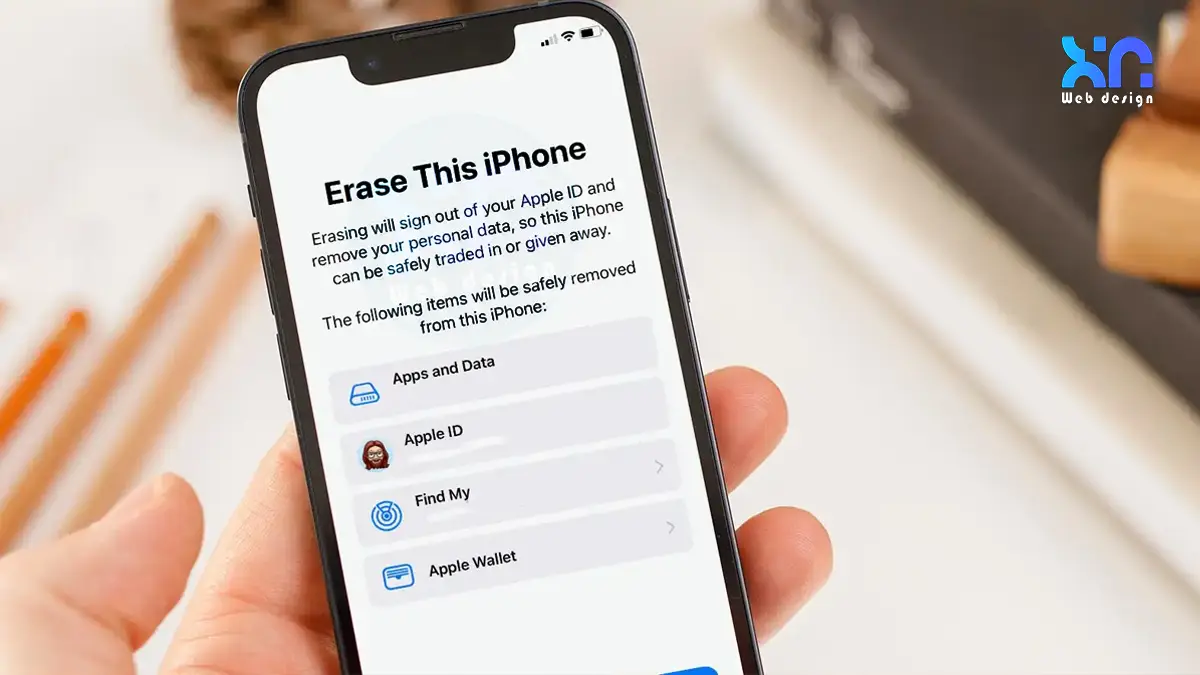
ΤΕΛΕΥΤΑΙΑ ΝΕΑ
Πόσο Διαρκεί το Μπλοκάρισμα στο Facebook: Πλήρης Οδηγός [+ Λύσεις 2025]
ΠΕΡΙΣΣΟΤΕΡΑΑλλαγή του ήχου ειδοποιήσεων στο Android – Οδηγός βήμα προς βήμα
ΠΕΡΙΣΣΟΤΕΡΑΕνεργοποίηση εγγραφής κλήσεων στο Android – Οδηγός βήμα προς βήμα
ΠΕΡΙΣΣΟΤΕΡΑ